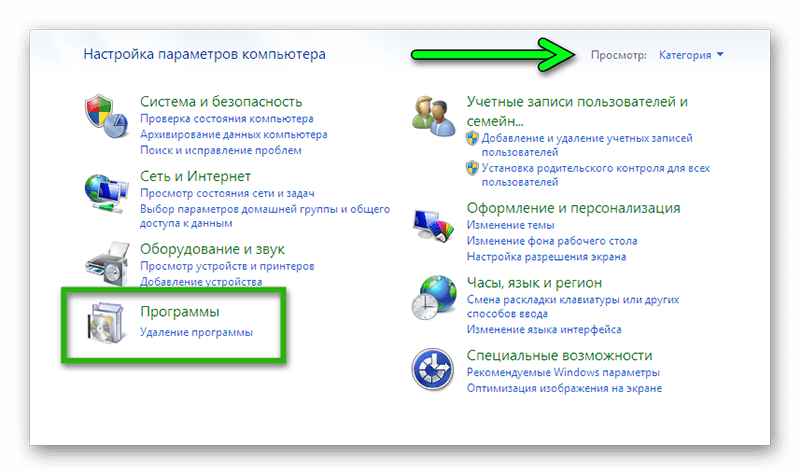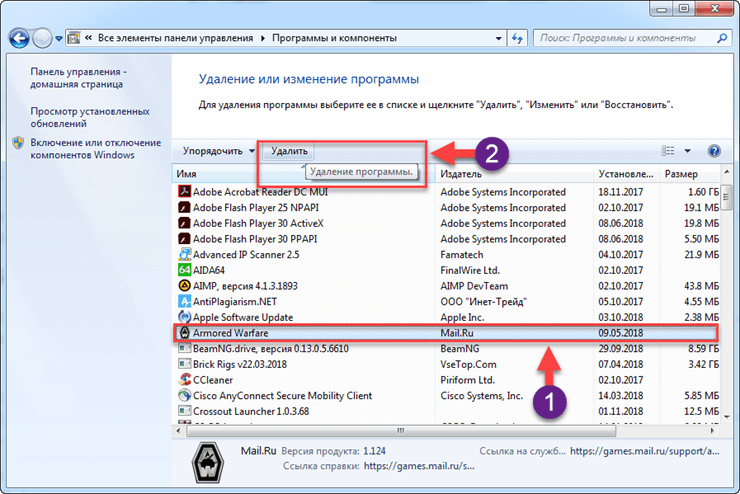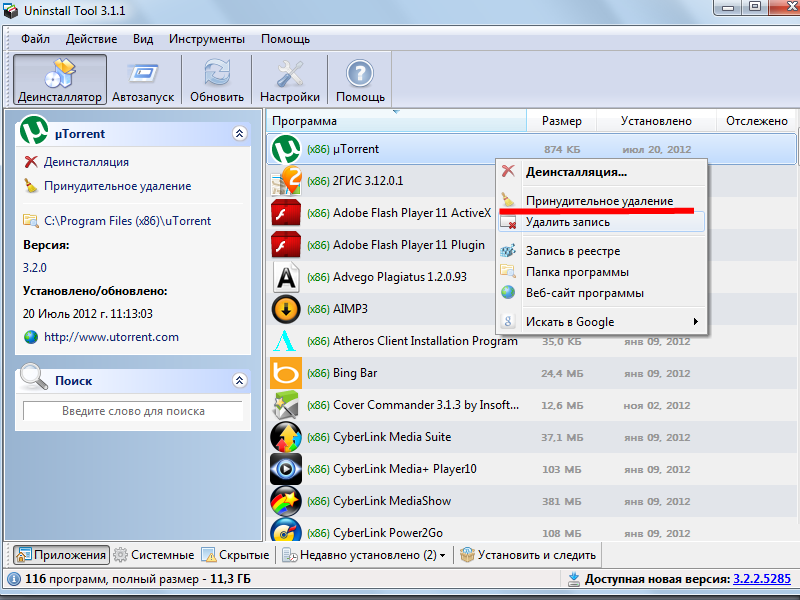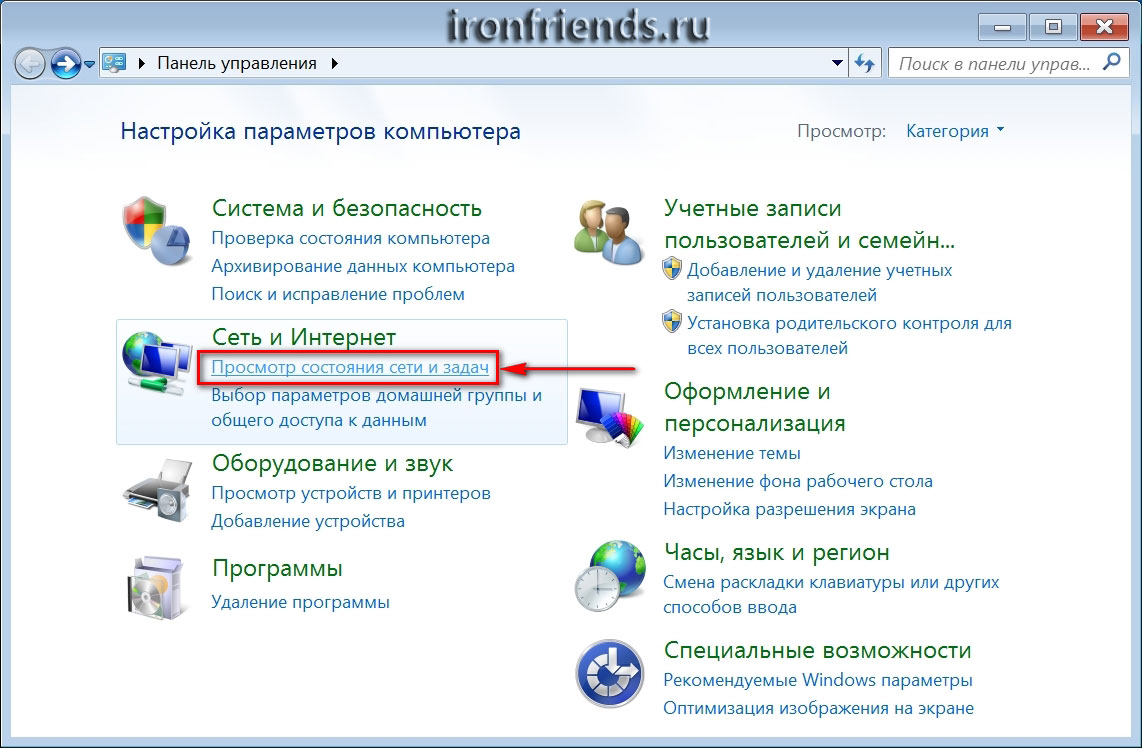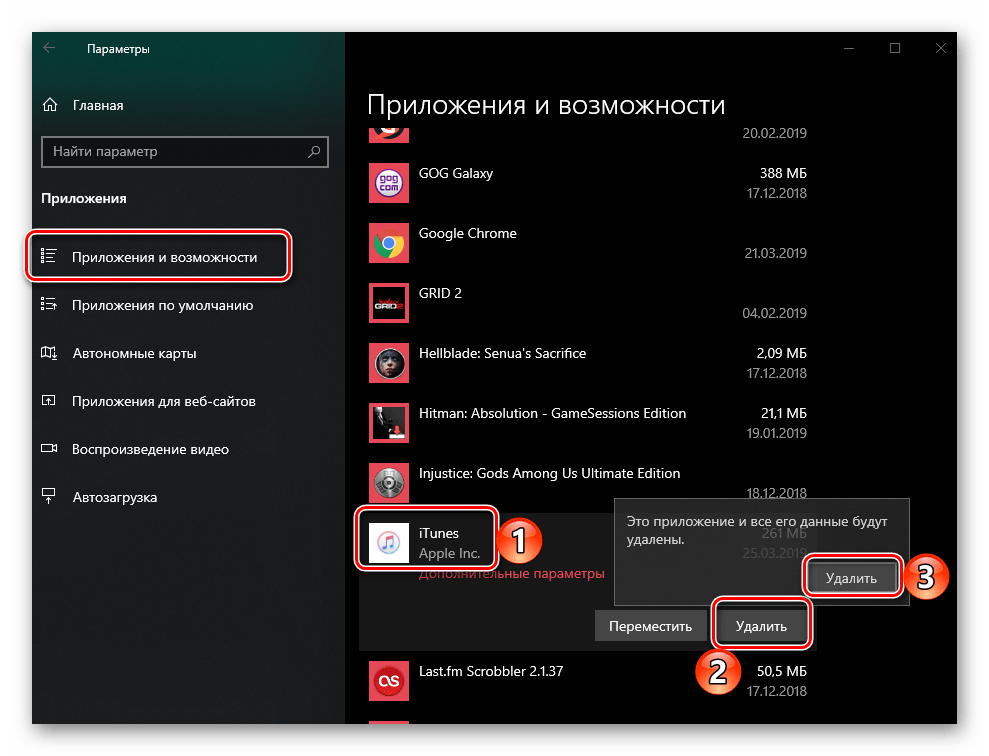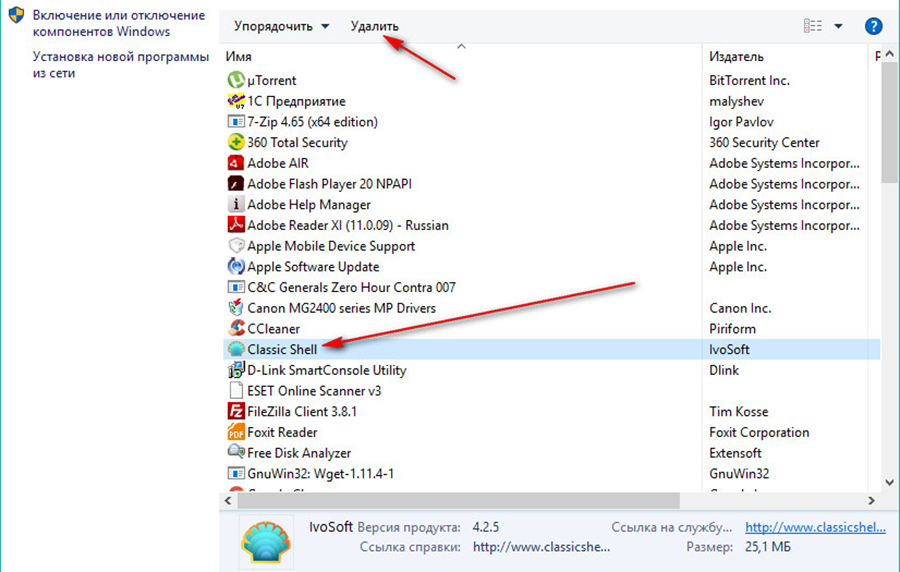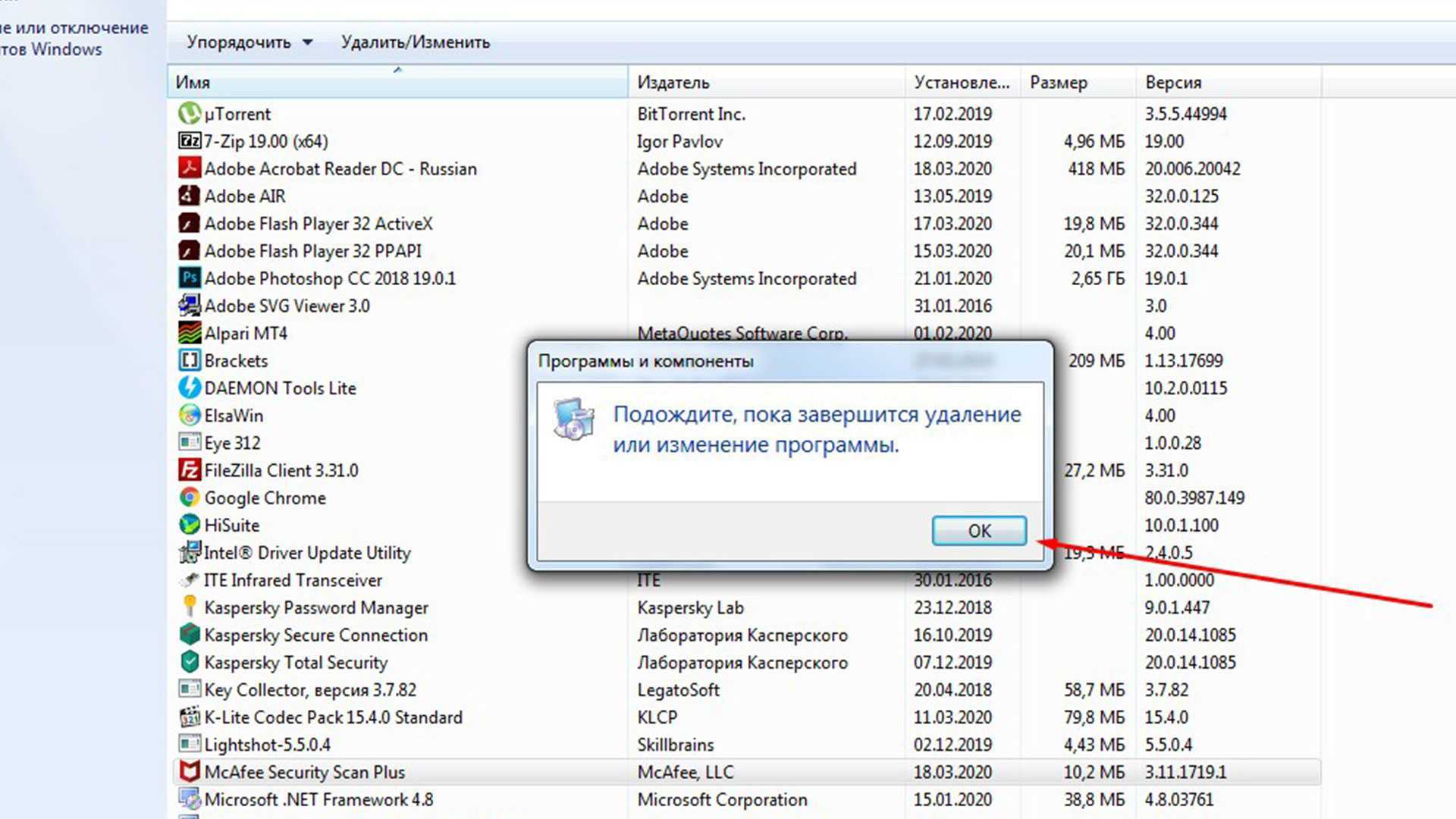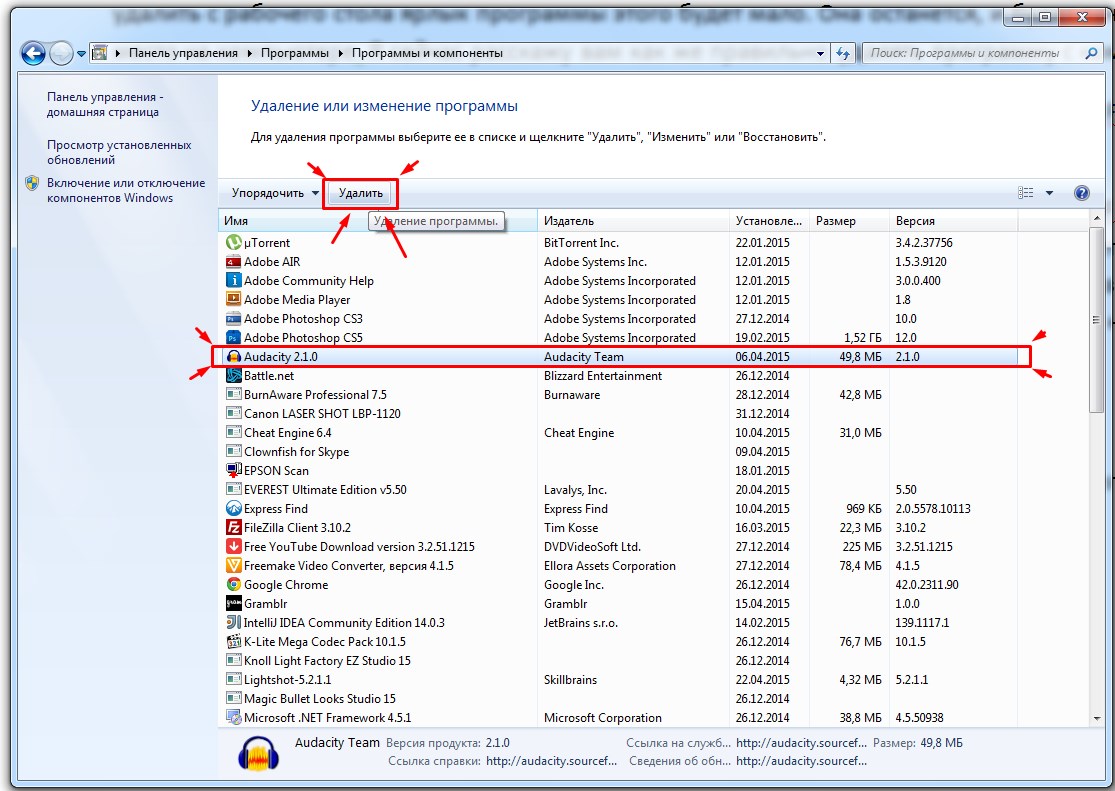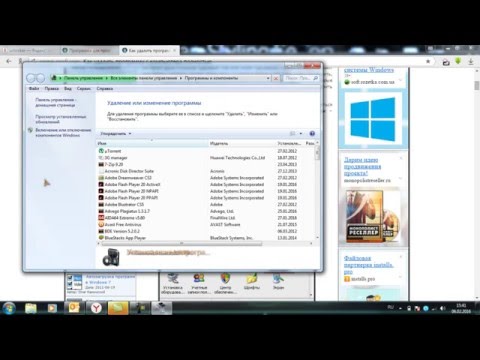Эффективные способы полного удаления программ с ПК
Удаление программ может быть непростым, если не знать всех тонкостей процесса. В этом руководстве мы расскажем, как полностью удалить программы с компьютера, включая все их следы.
Используйте стандартный деинсталлятор Windows: откройте Панель управления, перейдите в раздел Программы и компоненты, найдите нужную программу и выберите Удалить.
Как удалить программу полностью с компьютера Windows 11, 10?
Проверьте наличие встроенного деинсталлятора: некоторые программы имеют свой собственный деинсталлятор, который можно найти в папке с установленной программой.
Удаляем Программы с полной очисткой! Без остаточных кучи файлов! Uninstall Tool мощная утилита!
Очистите реестр вручную: после удаления программы с помощью стандартного деинсталлятора, откройте редактор реестра (regedit) и удалите все записи, связанные с программой.
Как полностью удалить программу
Используйте специализированные утилиты: программы такие как Revo Uninstaller или IObit Uninstaller помогают удалять программы и очищать все оставшиеся файлы и записи реестра.
Как ПРАВИЛЬНО УДАЛИТЬ приложения на Андроиде?
Удалите оставшиеся файлы вручную: после деинсталляции программы, проверьте папки Program Files и AppData на наличие остатков и удалите их.
Как полностью удалить программу с помощью Revo Uninstaller на русском?
Проверьте автозагрузку: иногда программы оставляют свои компоненты в автозагрузке. Откройте диспетчер задач и отключите их.
Очистите временные файлы: используйте утилиты типа CCleaner для удаления временных файлов и остатков программ.
Проверьте планировщик задач: некоторые программы создают задания в планировщике задач Windows. Убедитесь, что все связанные задания удалены.
Как удалить программу с компьютера полностью
Перезагрузите компьютер: после всех действий рекомендуется перезагрузить компьютер, чтобы убедиться, что все изменения вступили в силу.
Регулярно проверяйте систему на наличие остаточных файлов: периодически используйте утилиты для проверки и очистки системы от ненужных файлов и записей.
как в windows 10 удалять программы / как полностью удалить программу с компьютера